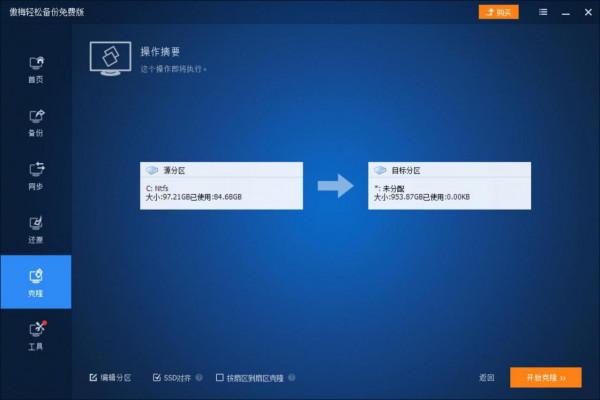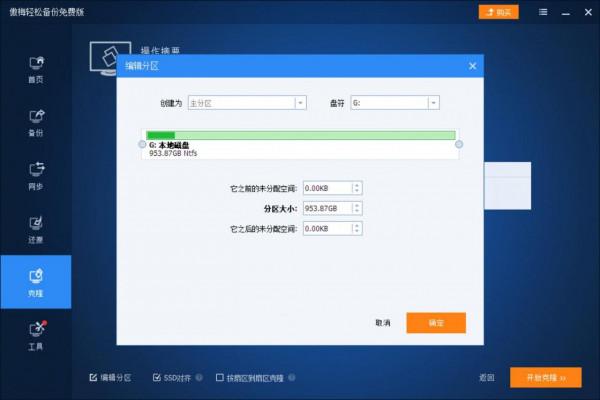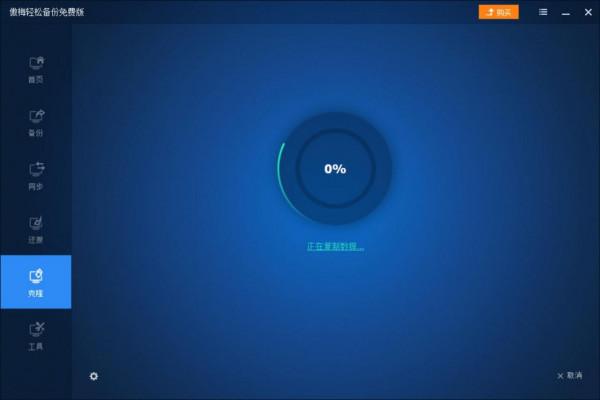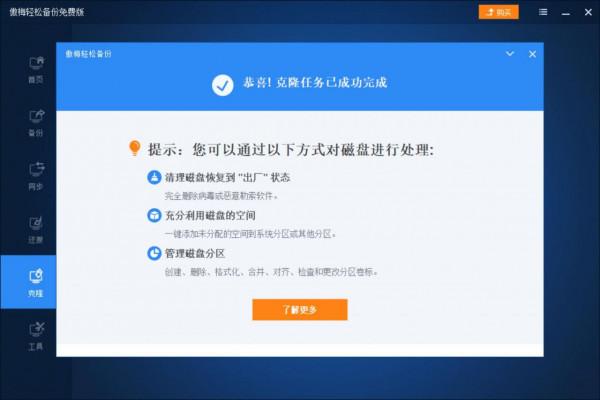產品自費購入,拒絕恰飯;全文約1800字,閱讀約需5min,看官可選擇自己感興趣的部分瀏覽。
最近的SSD搞活動還真的是相當生猛,譬如雙十一期間某個SSD品牌搞了個399元買1TB的NVMe SSD,由於價格實在太給力,重新整理了不少小夥伴對1TB SSD的認知,399元=1TB已成不少小夥伴購買SSD的標準,或者是對比價格優惠的參考。
雖然399元的1TB SSD價效比非常給力,拿來做儲存倉庫,放點小姐姐又或者老師的教學影片,還是可以。但讀寫效能方面,不怎麼優秀。對於我等效能黨而言,用來做系統盤的話,還是差點意思。最關鍵是,我的C盤容量已經告急,399元=1TB也不常有。因此,趁著自家C盤還沒“紅色警報”,趕緊入手個SSD壓壓驚。
我的主機板是華擎Z390,這款主機板最高只支援NVMe Gen3,因此購買NVMe Gen3即可。就算是買了NVMe Gen4,也沒法發揮應有的效能。
劃重點——購買NVMe SSD之前,一定要看看你的主機板最高支援Gen幾。如果你不想拆機箱,可以登入主機板官網查詢。
某東上有不少NVMe Gen3 SSD可供選擇。一般來說,NVMe Gen3的讀寫效能一般在2000MB/S左右,高效能的能達到3000MB/S,部分高階的可以達到3500MB/S以上。由於我是用來做系統盤的,因此讀寫效能鎖定在3000MB/S即可。目前市售讀寫效能在3000MB/S左右的NVMe Gen3 1TB SSD分別有三星、影馳、威剛、微星、海盜船、金泰克等等,但我最終選擇的是雷克沙的NM620。why?因為這是最便宜的讀寫效能在3000MB/S以上的1TB SSD(NVMe Gen 3)。
雷克沙 NM620採用了單面PCB設計,正面有一顆型號為DM620的主控,標籤下方佈置了四顆NAND快閃記憶體,PCB背面沒有元件。單面設計意味著更高的空間相容性,NM620可以被安裝在各種輕薄設計的膝上型電腦、遊戲本以及桌上型電腦環境中。雷克沙NM620的主控是英韌IG5216,IG5216採用無外接DRAM快取設計,具備四個快閃記憶體通道,支援1200MT/s高速快閃記憶體介面。
一、移植步驟
要實現系統遷移,就得準備好軟體。可以實現系統遷移的軟體有不少,但不少都要收費,例如Paragon.Migrate.OS.to.SSD 。不過,免費的系統遷移軟體還是有不少,例如Diskgenius、傲梅輕鬆備份等等。這裡我選用了傲梅輕鬆備份免費版。
▲開啟傲梅輕鬆備份免費版。雖然軟體內建比較多的工具,但這些都不是我們需要的,直接點選“克隆”選項。在“克隆”選項裡可以看到“系統克隆(系統遷移)”,check it!
▲選擇目標分割槽。我的目標分割槽是新買的SSD,也就是那個有差不多1TB剩餘空間的磁碟。劃重點——在系統遷移之前,不需要對磁碟進行任何操作!不需要任何操作!直接把磁碟裝好就OK了。
▲選擇好目標分割槽後,進入到分割槽操作環節。這裡有兩點需要注意——其一,把下面的“SSD對齊”選項勾選上。“按扇區到扇區克隆”可以不勾選。其二,如果你計劃把你的大容量SSD進行二次分割槽,直接點“下一步”。如果你不想再折騰了,那就點“編輯分割槽”,調整分割槽容量。
▲點選“編輯分割槽”後,你就可以對即將分割槽的系統盤進行容量調整。調節進度條下方的滑塊即可。
▲完成設定後,就可以開始系統移植了。
▲系統盤移植完成後,彈出提示框。關閉軟體後,重啟系統。
▲進入BIOS後,將移植後的SSD設為第一啟動。儲存後重啟。重啟後,進入系統,再次開啟“我的電腦”,原本只有100G的C盤,一下子變成了有953G的。蝸居瞬間變豪宅!
有一點很關鍵,就算是再好的SSD,也有可能翻車,關鍵還是自己做好資料備份,有事沒事多往NAS放點資料。畢竟,硬碟有價資料無價。